在日常生活中,手机已经成为我们生活中不可或缺的一部分,尤其是新买的苹果手机,如何安装软件是大家普遍关注的问题。苹果手机作为一款高端手机,其系统相对封闭,因此安装软件可能会有一些限制。苹果手机也有其独特的安装方式,只要按照正确的步骤操作,就可以轻松安装自己需要的软件。如果不慎遇到无法安装软件的情况,也不必过于担心,我们可以通过一些简单的方法解决这个问题。接下来让我们一起探讨一下新买苹果手机如何安装软件,以及苹果手机无法安装软件时应该如何处理的相关方法。
苹果手机无法安装软件怎么办
步骤如下:
1.第一步:解锁手机,点击“设置”,如下图所示。
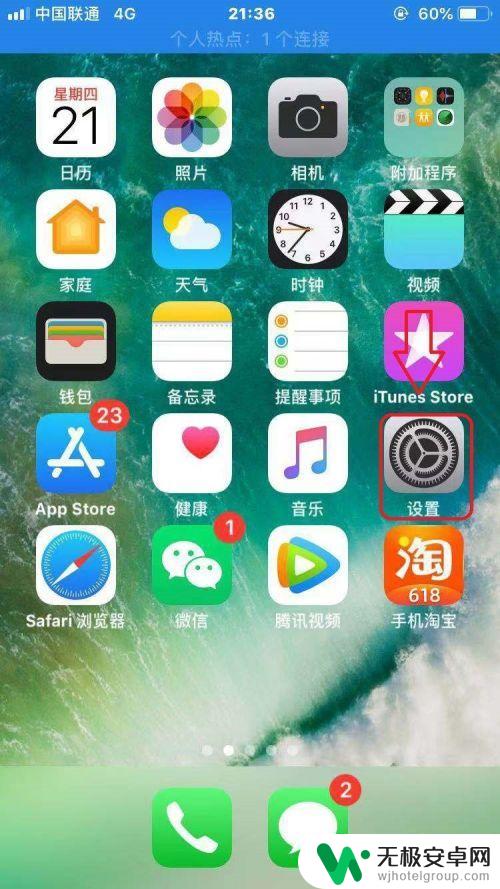
2.第二步:选择“屏幕使用时间”,如下图所示。
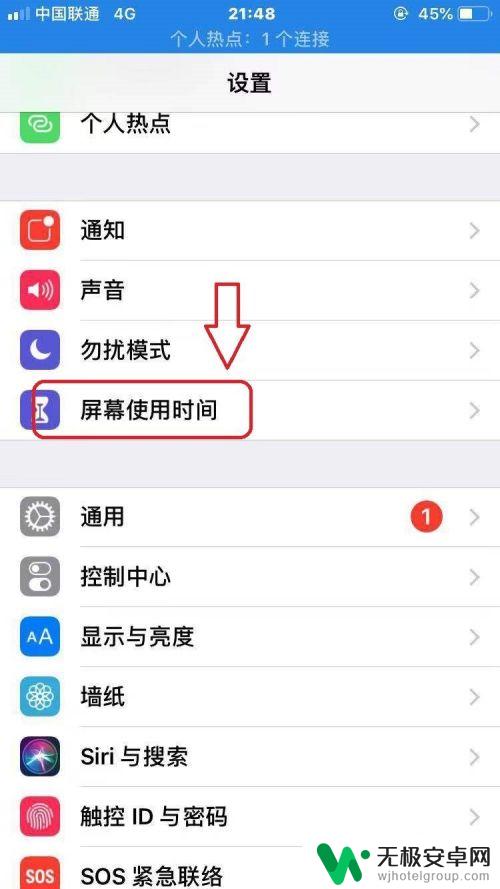
3.第三步:再点击“内容和隐私访问限制”,如下图所示。
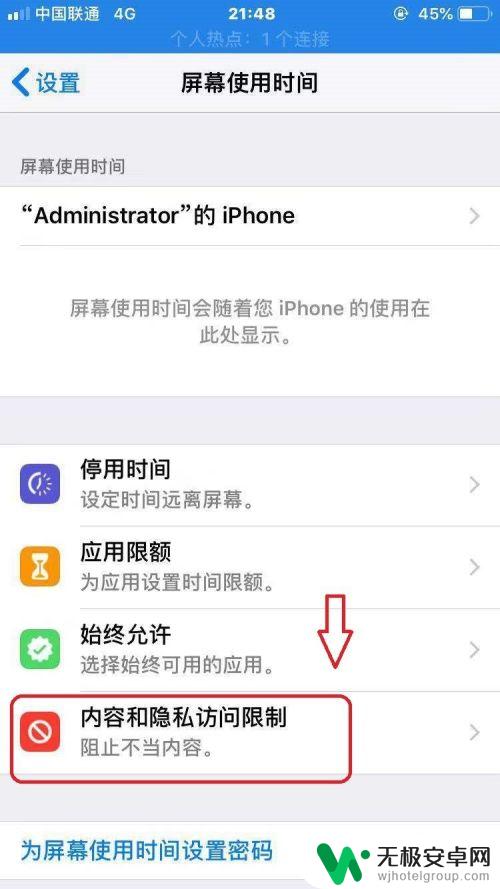
4.第四步:然后选择“itunes store与App Store购买项目”,如下图所示。
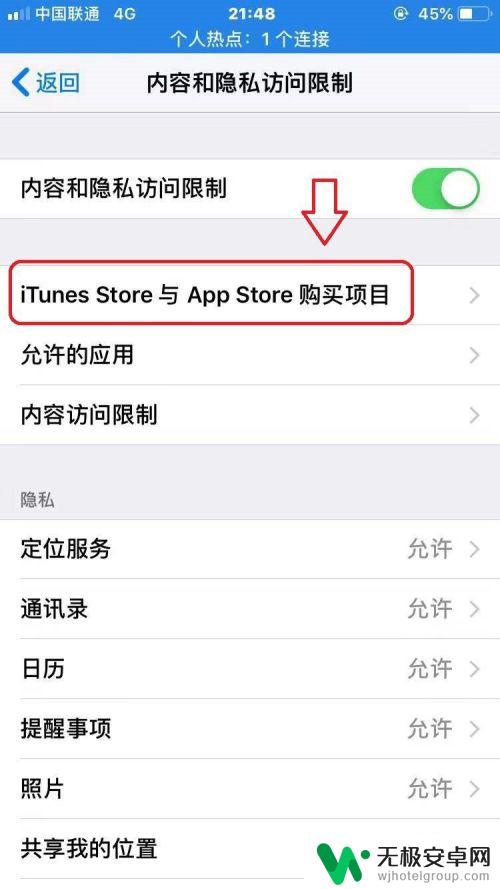
5.第五步:点击下方的“安装应用”,如下图所示。
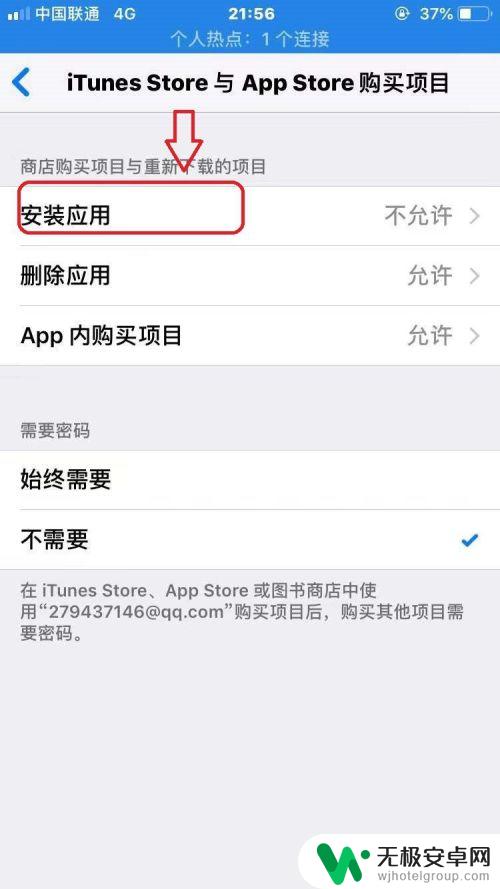
6.第六步:勾选“允许”,如下图所示。
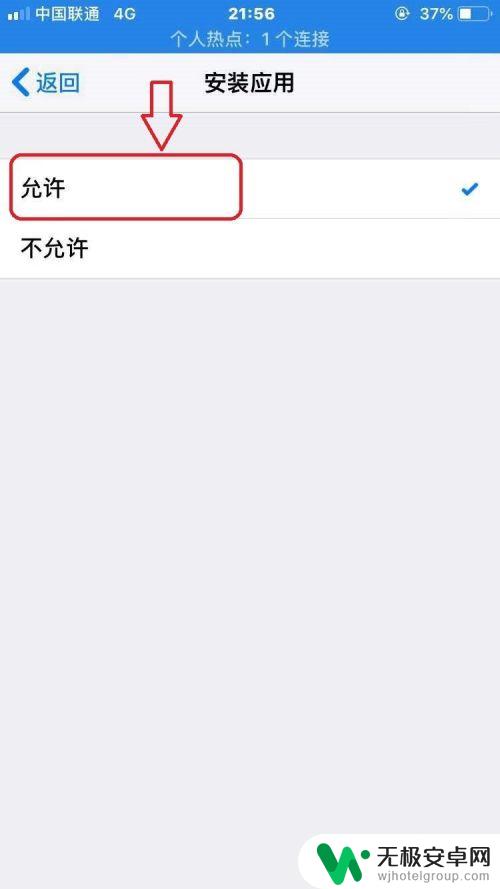
以上是关于如何在新购买的苹果手机上安装软件的全部内容,如果有遇到相同情况的用户,可以按照小编的方法来解决。











